Nhấn chuột trái vào dấu + để xem chi tiết
1. Nếu mua về đưa vào sử dụng ngay, không phải qua lắp đặt, chạy thử, ghi:
Nợ TK 211: Tài sản cố định của đơn vị
Có các TK 111, 112, 331,… (chi phí mua, vận chuyển, bốc dỡ…)
Đồng thời, ghi:
Có TK 012: Phí được khấu trừ, để lại (chi phí mua, vận chuyển, bốc dỡ…)
2. Nếu mua TSCĐ phải qua lắp đặt, chạy thử, ghi:
Nợ TK 241: Mua sắm, xây dựng dở dang (2411)
Có các TK 111, 112, 331… (chi phí mua, lắp đăt, chạy thử,…)
Đồng thời, ghi:
Có TK 012 – Phí được khấu trừ, để lại (chi phí mua, lắp đặt, chạy thử…)
3. Khi lắp đặt, chạy thử xong, bàn giao TSCĐ đưa vào sử dụng, ghi:
Nợ TK 211: Tài sản cố định của đơn vị
Nợ TK 241: Mua sắm, xây dựng dở dang (2411)
Bước 1: Khai báo TSCĐ trên ứng dụng Tài sản
Xem hướng dẫn Khai báo TSCĐ tại đây.
Xem hướng dẫn Ghi tăng TSCĐ tại đây.
Bước 2: Kết nối với ứng dụng Tài sản để lấy số liệu hạch toán tăng TSCĐ
1. Thiết lập kết nối với ứng dụng Tài sản. Xem hướng dẫn chi tiết tại đây.
2. Thực hiện đối chiếu danh mục trên ứng dụng Kế toán với ứng dụng Tài sản:
- Vào phân hệ Tài sản cố định, nhấn Đối chiếu. Chọn Danh mục Nguồn.
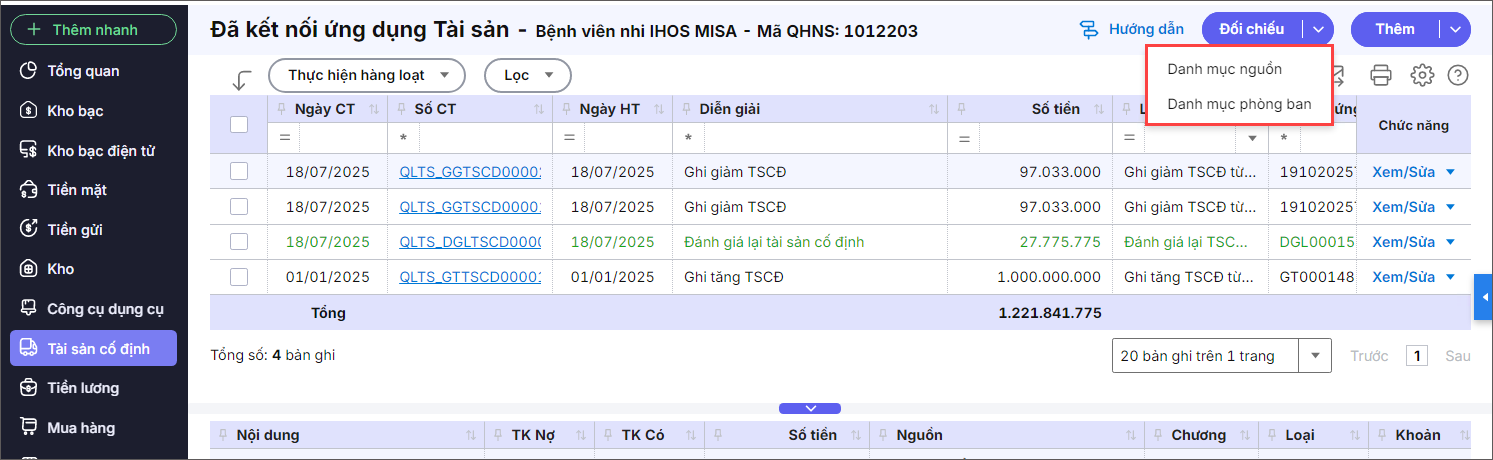
- Hệ thống tự động ghép nguồn kinh phí trên ứng dụng Tài sản với nguồn kinh phí trên ứng dụng Kế toán. Nếu hệ thống không ghép được nguồn hoặc ghép chưa đúng thì anh/chị có thể tự chọn lại nguồn cho chính xác nhất.
- Nhấn Đồng ý.
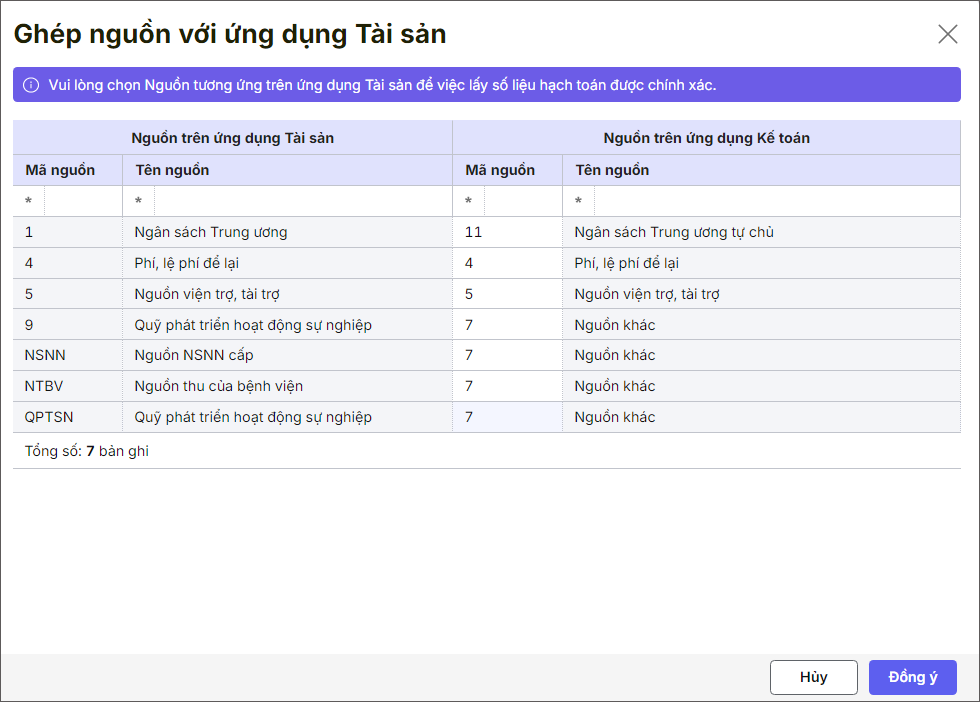
- Tiếp tục thực hiện đối chiếu Danh mục Phòng/ban tương tự như ở trên.
3. Kế toán lấy chứng từ ghi tăng TSCĐ từ ứng dụng Tài sản về ứng dụng Kế toán:
– Vào nghiệp vụ Tài sản cố định. Nhấn Thêm\Ghi tăng tài sản.
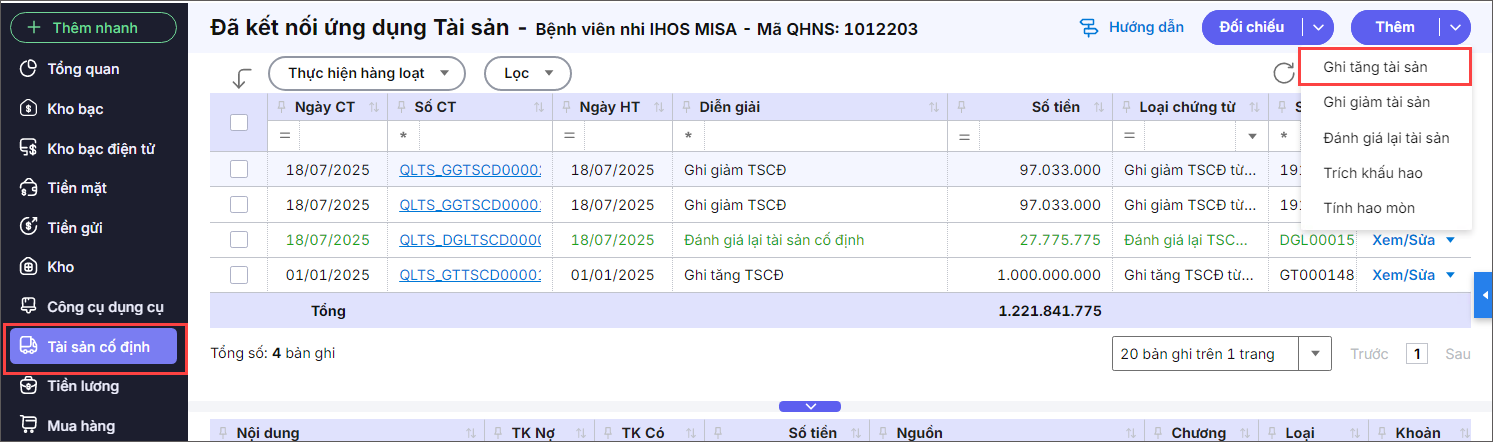
– Khai báo thông tin tại màn hình Chọn tài sản ghi tăng từ ứng dụng Tài sản:
- Chọn khoảng thời gian: Tất cả hoặc Ngày chứng từ trong khoảng.
- Nhấn Lấy dữ liệu.
- Tích chọn vào chứng từ đã ghi tăng trên phần mềm ứng dụng Tài sản.
- Nhấn Thực hiện.
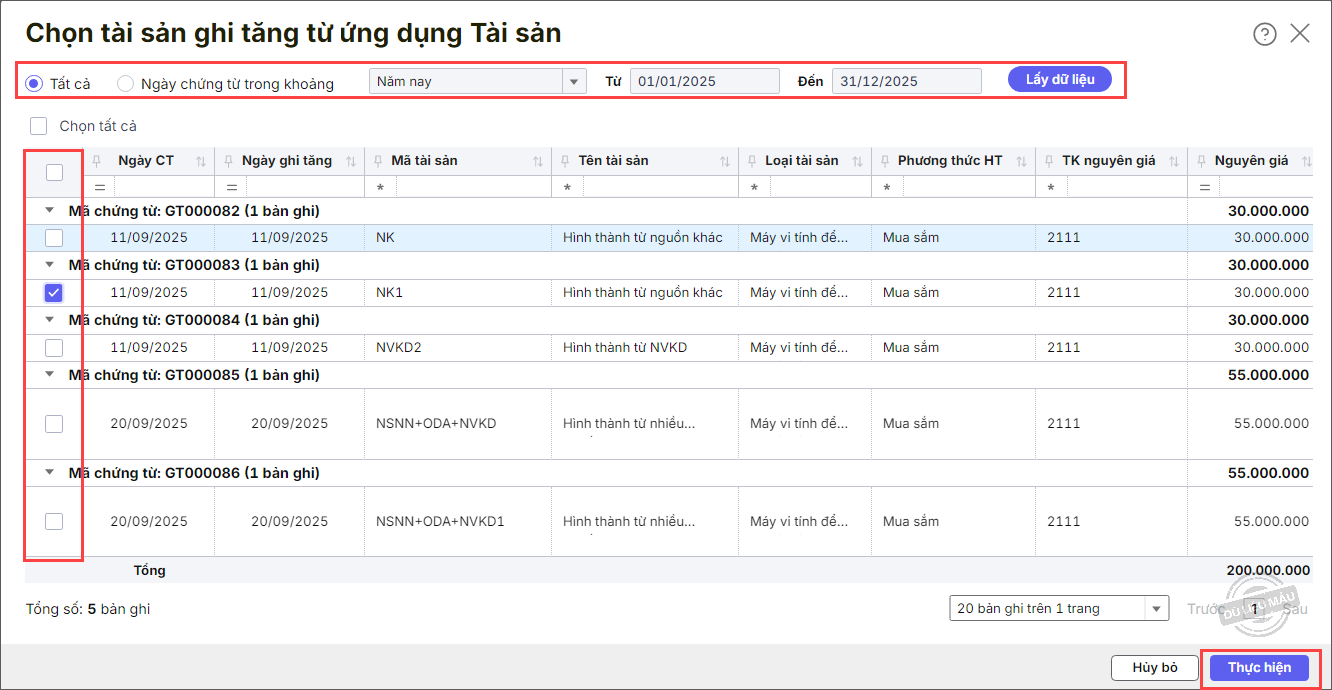
- Nhấn vào Số chứng từ để xem chi tiết chứng từ ghi tăng TSCĐ từ MISA QLTS hoặc nhấn Kết thúc để trở về màn hình danh sách chứng từ.
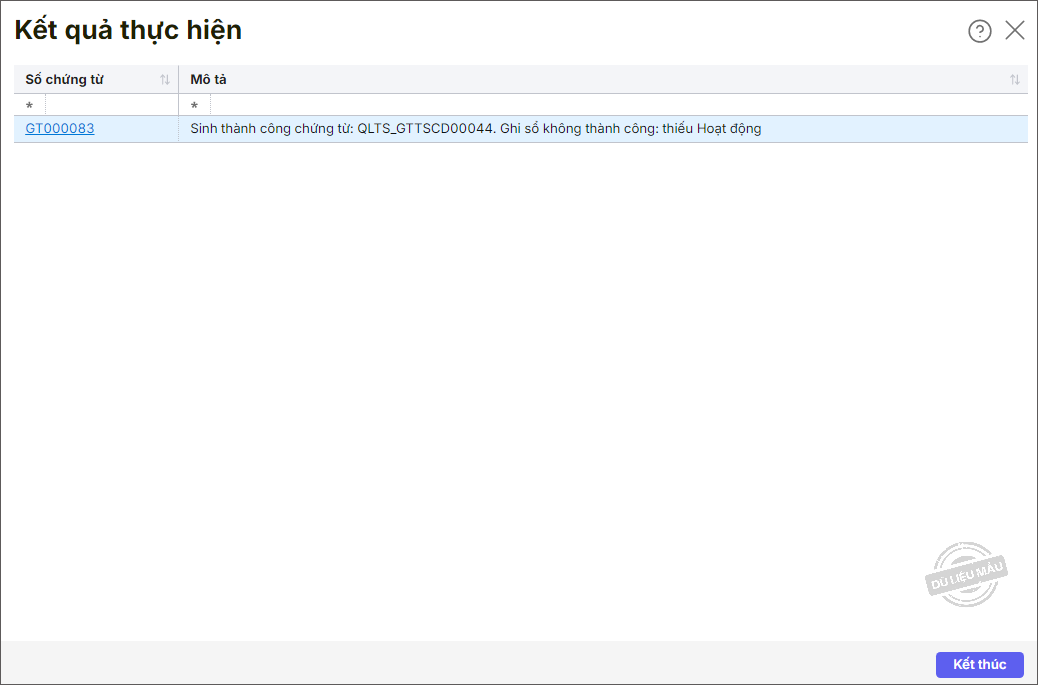
4. Mở chứng từ ghi tăng TSCĐ vừa lấy từ ứng dụng Tài sản để kiểm tra bút toán hạch toán đã đúng chưa. Nếu sai, nhấn Sửa để sửa lại bút toán hạch toán cho phù hợp với hình thức mua tài sản. Ví dụ như ở đây phần mềm đã hạch toán đúng rồi, anh/chị chọn thêm Tài khoản NH, KB để hạch toán chi mua TSCĐ bằng tiền gửi.
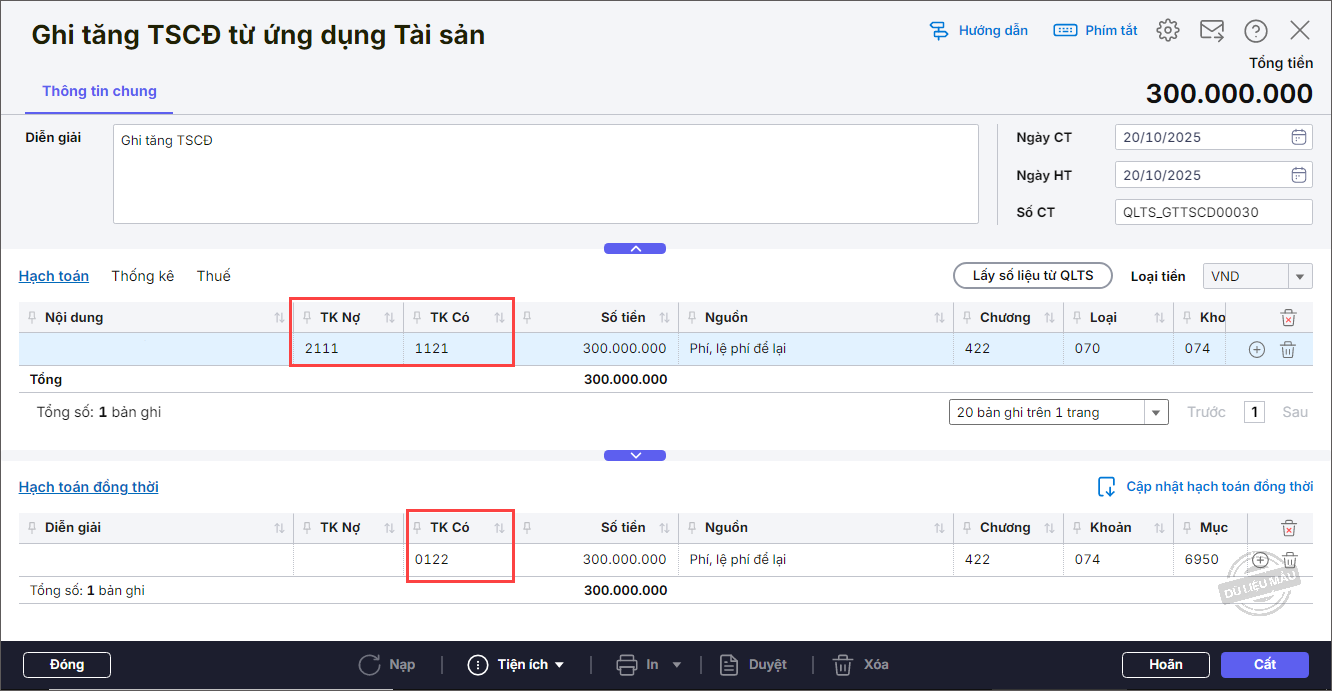
5. Chọn nghiệp vụ, cấp phát là Ghi thu – ghi chi nhấn Cập nhật hạch toán đồng thời. Nhấn Cất.
6. Để in được Ủy nhiệm chi, anh/chị vào In chọn mẫu C4-02a/KB: Ủy nhiệm chi (Nghị định 11/2022/NĐ-CP)
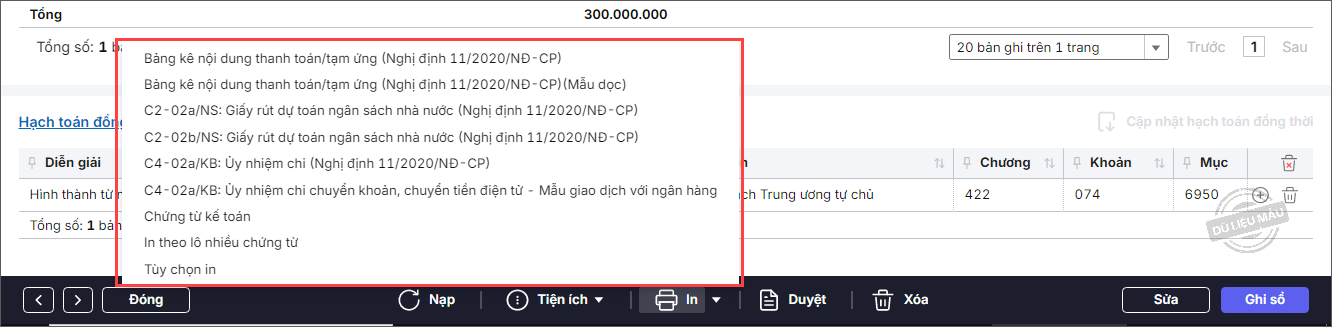




 contact@misa.com.vn
contact@misa.com.vn 024 3795 9595
024 3795 9595 https://www.misa.vn/
https://www.misa.vn/




